55.HarmonyOS NEXT 登录模块开发教程(九):部署与发布
原创55.HarmonyOS NEXT 登录模块开发教程(九):部署与发布
原创
温馨提示:本篇博客的详细代码已发布到 git : https://gitcode.com/nutpi/HarmonyosNext 可以下载运行哦!

HarmonyOS NEXT 登录模块开发教程(九):部署与发布
效果预览
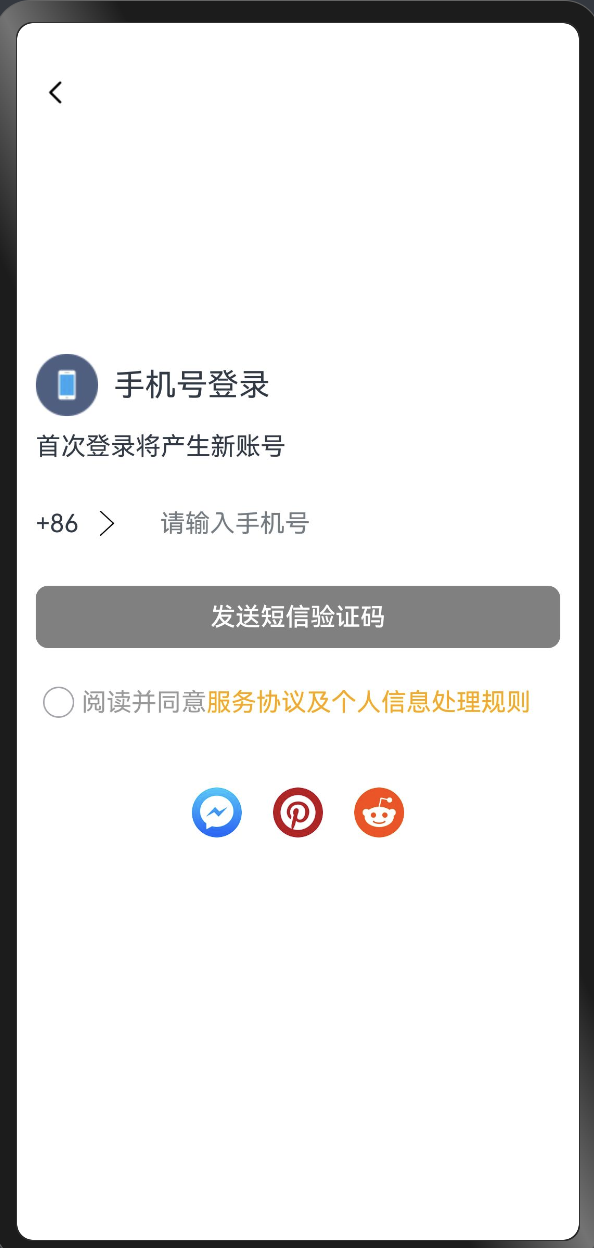
1. 引言
在前八篇教程中,我们介绍了HarmonyOS NEXT登录模块的整体架构、模态窗口的实现原理、一键登录页面的实现、短信验证码登录的实现、状态管理和数据绑定机制、安全性考虑、UI设计和用户体验优化、性能优化和最佳实践以及测试与调试技巧。本篇教程将深入讲解登录模块的部署和发布流程,帮助开发者将登录功能顺利部署到实际环境中。
部署和发布是应用开发的最后一环,也是将开发成果转化为用户价值的关键步骤。在HarmonyOS NEXT中,应用的部署和发布有其特定的流程和要求,本教程将详细介绍这些内容,确保登录模块能够顺利地集成到应用中并发布到应用市场。
2. 应用打包与签名
2.1 应用打包概述
HarmonyOS NEXT应用的打包过程主要包括以下步骤:
- 编译代码:将ArkTS代码编译为可执行文件
- 打包资源:将图片、字符串等资源文件打包
- 生成HAP包:生成Harmony Ability Package(HAP)文件
- 签名验证:对HAP包进行签名,确保其完整性和来源可信
2.2 使用DevEco Studio打包应用
DevEco Studio提供了图形化界面,简化了应用打包过程:
- 在DevEco Studio中,选择菜单栏的
Build > Build Hap(s)/APP(s) > Build APP(s) - 在弹出的对话框中,选择要构建的模块和配置
- 点击
OK按钮,开始构建过程 - 构建完成后,HAP包将生成在项目的
build/outputs/app/debug或build/outputs/app/release目录下
2.3 应用签名
应用签名是确保应用完整性和来源可信的重要机制。HarmonyOS NEXT要求所有应用必须经过签名才能安装和运行。
2.3.1 创建签名证书
# 使用keytool创建签名证书
keytool -genkeypair -alias key0 -keyalg RSA -keysize 2048 -validity 3650 -keystore my_application.p12 -storetype PKCS12 -storepass 123456
n
在交互式提示中,需要输入以下信息:
- 名字与姓氏(CN)
- 组织单位名称(OU)
- 组织名称(O)
- 城市或区域名称(L)
- 省/市/自治区名称(ST)
- 国家/地区代码(C)2.3.2 配置签名信息
在项目的build-profile.json5文件中配置签名信息:
{
"app": {
"signingConfigs": [
{
"name": "release",
"type": "HarmonyOS",
"material": {
"certpath": "C:/Users/Username/my_application.cer",
"storePassword": "123456",
"keyAlias": "key0",
"keyPassword": "123456",
"profile": "C:/Users/Username/my_application.p7b",
"signAlg": "SHA256withECDSA"
}
}
],
"compileSdkVersion": 9,
"compatibleSdkVersion": 9,
"products": [
{
"name": "default",
"signingConfig": "release"
}
]
},
"modules": [
// 模块配置
]
}2.3.3 使用DevEco Studio签名应用
- 在DevEco Studio中,选择菜单栏的
Build > Build Hap(s)/APP(s) > Build APP(s) - 在弹出的对话框中,选择
Release模式和之前配置的签名信息 - 点击
OK按钮,开始构建和签名过程
3. 环境配置与切换
3.1 多环境配置
在实际开发中,通常需要为不同的环境(开发、测试、生产)配置不同的参数,如API地址、日志级别等。
3.1.1 使用配置文件
创建不同环境的配置文件:
// config/dev.ets - 开发环境配置
export default {
API\_BASE\_URL: '[https://dev-api.example.com](https://dev-api.example.com)',
LOG\_LEVEL: 'DEBUG',
ENABLE\_MOCK: true
};
// config/test.ets - 测试环境配置
export default {
API\_BASE\_URL: '[https://test-api.example.com](https://test-api.example.com)',
LOG\_LEVEL: 'INFO',
ENABLE\_MOCK: false
};
// config/prod.ets - 生产环境配置
export default {
API\_BASE\_URL: '[https://api.example.com](https://api.example.com)',
LOG\_LEVEL: 'ERROR',
ENABLE\_MOCK: false
};3.1.2 环境切换机制
创建一个环境管理模块,用于加载和切换环境配置:
// utils/env.ets
import devConfig from '../config/dev';
import testConfig from '../config/test';
import prodConfig from '../config/prod';
// 环境类型
export enum EnvType {
DEV = 'dev',
TEST = 'test',
PROD = 'prod'
}
// 当前环境
let currentEnv: EnvType = EnvType.DEV;
// 环境配置映射
const configMap = {
undefined
undefined
undefined
};
// 获取当前环境配置
export function getConfig() {
return configMapcurrentEnv;
}
// 设置当前环境
export function setEnv(env: EnvType) {
currentEnv = env;
}
// 获取当前环境类型
export function getEnv(): EnvType {
return currentEnv;
}3.1.3 在登录模块中使用环境配置
// services/auth.ets
import { getConfig } from '../utils/env';
import http from '@ohos.net.http';
// 发送验证码
export async function sendVerifyCode(phoneNumber: string): Promise<boolean> {
const config = getConfig();
const url = `${config.API_BASE_URL}/auth/sendVerifyCode`;
// 如果启用了模拟模式,直接返回成功
if (config.ENABLE\_MOCK) {
return true;
}
try {
const httpRequest = http.createHttp();
const response = await httpRequest.request(url, {
method: http.RequestMethod.POST,
extraData: { phoneNumber },
connectTimeout: 60000,
readTimeout: 60000
});
httpRequest.destroy();
if (response.responseCode === 200) {
const result = JSON.parse(response.result.toString());
return result.success;
}
return false;
} catch (error) {
console.error(`Failed to send verify code: ${error}`);
return false;
}
}
总结
本文详细介绍了HarmonyOS NEXT登录模块的部署和发布流程,包括应用打包与签名、环境配置与切换、版本管理、应用市场发布以及登录模块的部署注意事项。通过合理的部署和发布策略,可以确保登录模块稳定可靠地运行在用户设备上。
部署和发布是应用开发的最后一环,但同样重要。良好的部署和发布实践不仅能够提高应用的质量和稳定性,还能提升用户体验和满意度。在登录模块的部署和发布过程中,应注重安全性、稳定性和用户体验,确保用户能够顺利登录并使用应用。
原创声明:本文系作者授权腾讯云开发者社区发表,未经许可,不得转载。
如有侵权,请联系 cloudcommunity@tencent.com 删除。
原创声明:本文系作者授权腾讯云开发者社区发表,未经许可,不得转载。
如有侵权,请联系 cloudcommunity@tencent.com 删除。

